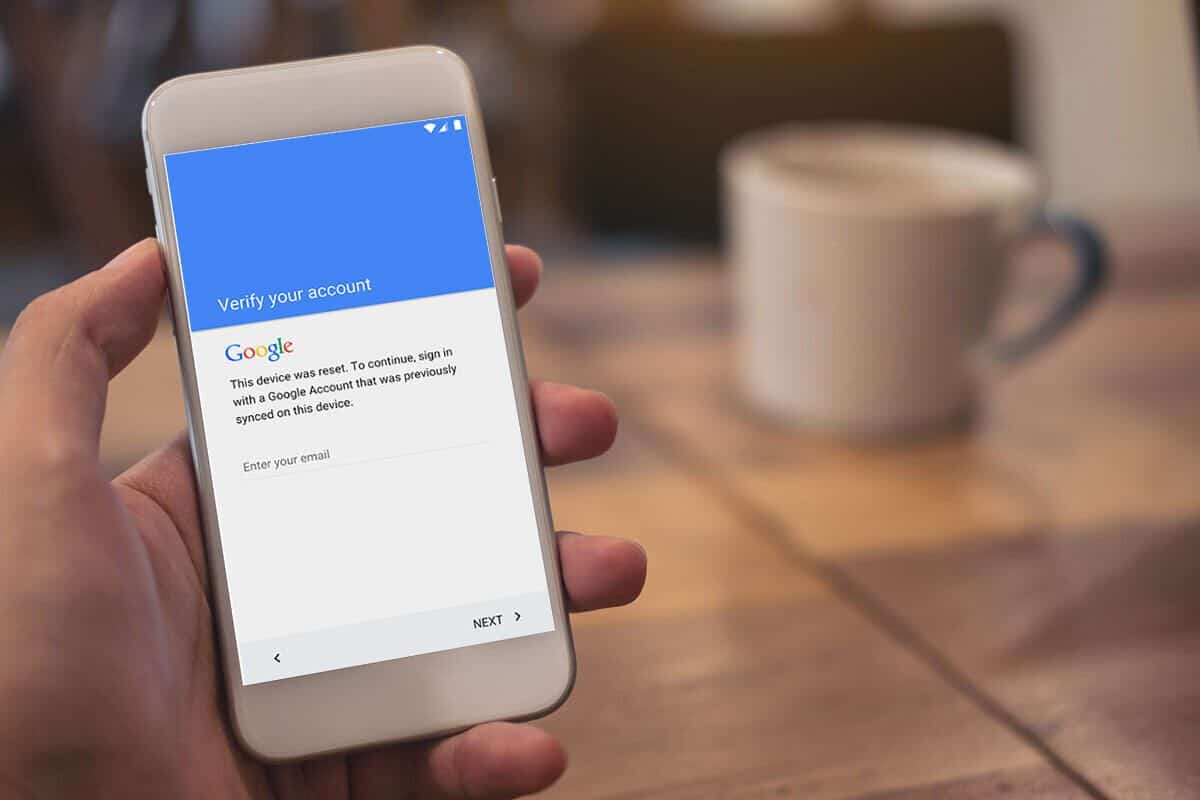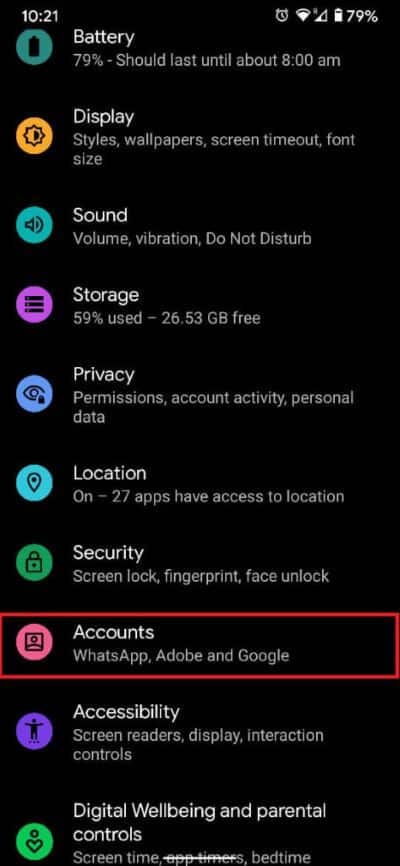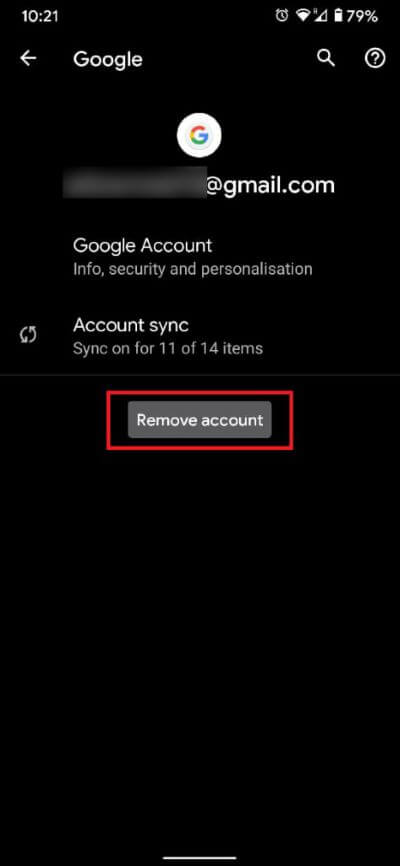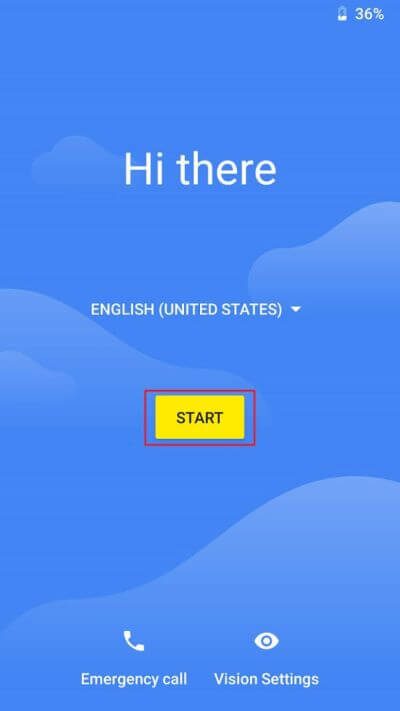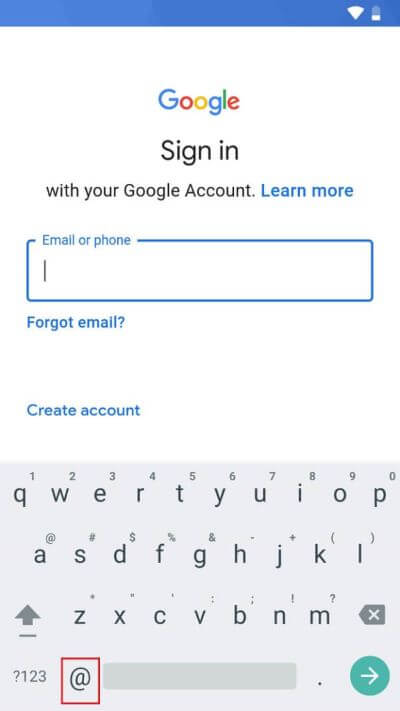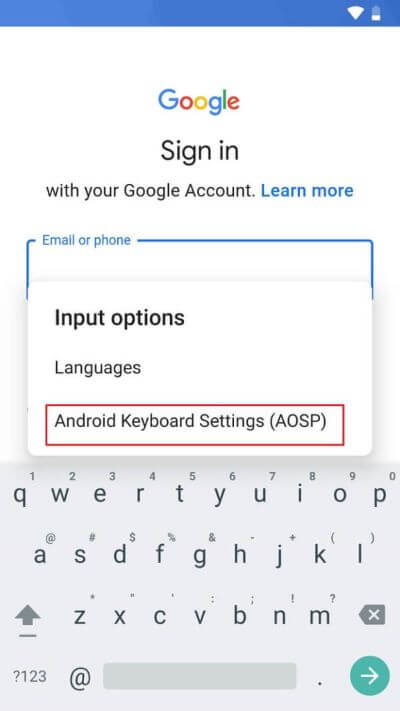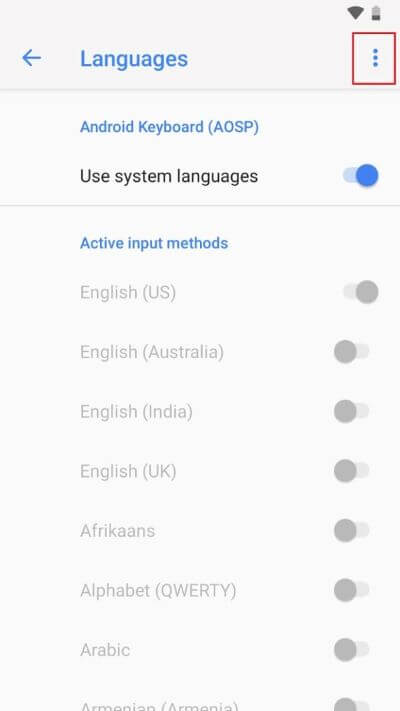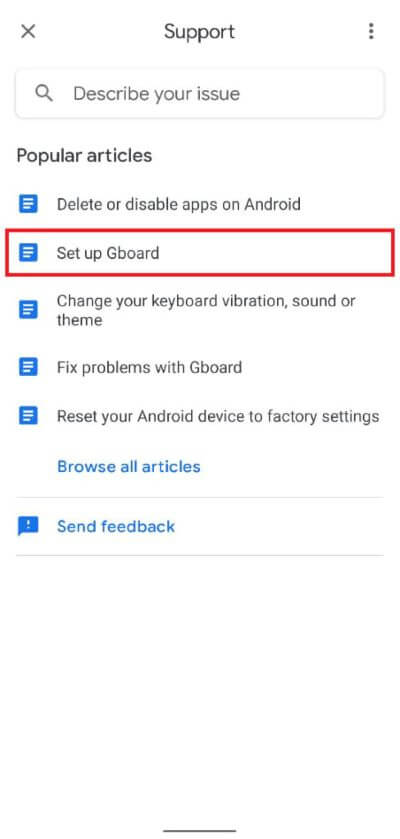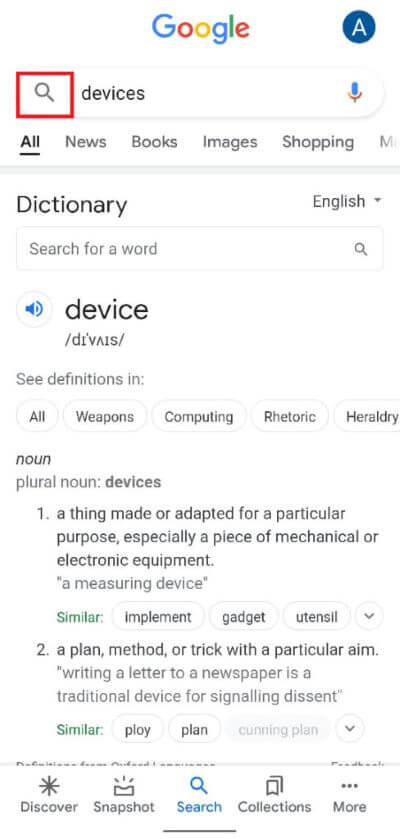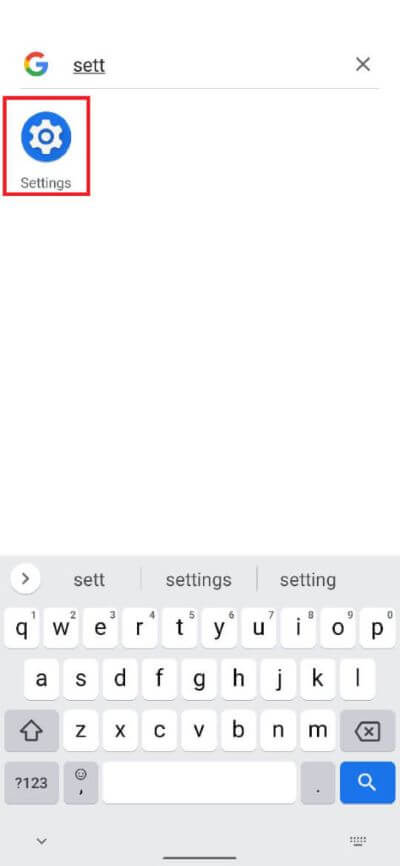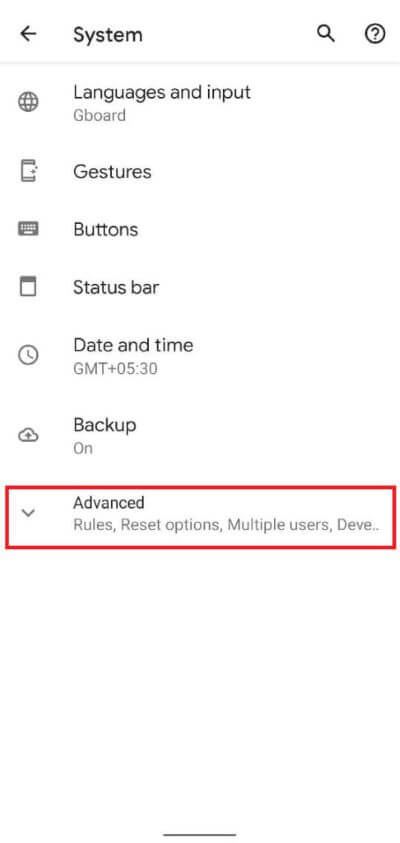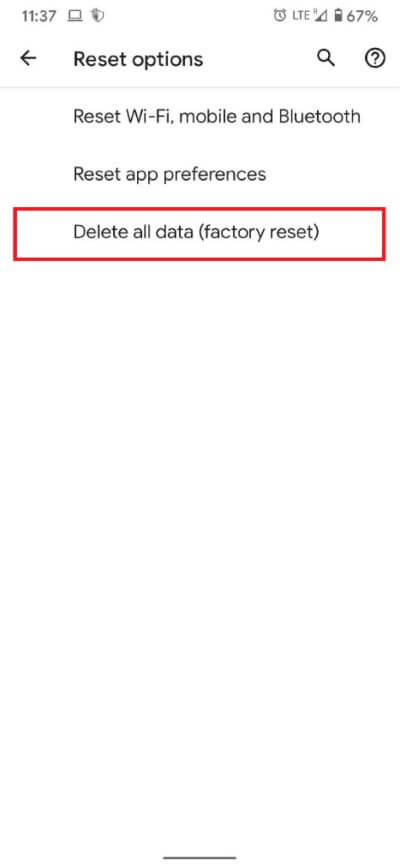Android 전화에서 Google 계정 확인을 우회하는 방법
사용자 보안 및 데이터 개인 정보 보호는 Google에 가장 중요합니다. 세계 최대의 주요 기술 회사는 사용자가 사기 및 신원 공격의 피해자가 되지 않도록 개인 정보 보호 정책 및 보안 설정을 지속적으로 업데이트합니다. 이러한 노력에 가장 최근에 추가된 기능은 FRP(Factory Reset Protection)의 형태였습니다.
공장 초기화 보호(FRP)란 무엇입니까?
공장 초기화 보호는 기기를 도난당한 후 신원 도용을 방지하기 위해 Google에서 제공하는 유용한 기능입니다. 도난당한 장치는 장치에 대한 모든 보호 계층을 제거하기 위해 종종 지워지므로 도둑이 전화기를 더 쉽게 사용하고 판매할 수 있습니다. FRP가 구현되면 공장 초기화를 거친 장치는 로그인하기 위해 이전에 장치에서 사용한 계정의 Gmail ID와 암호가 필요합니다.
이 기능은 매우 유용하지만 Gmail 비밀번호를 잊어버려 공장 초기화 후 로그인할 수 없는 사용자에게는 불편할 수 있습니다. 이것이 귀하의 문제인 것 같으면 Android 전화에서 Google 계정 확인을 우회하는 방법을 읽으십시오.
Android 전화에서 Google 계정 확인을 우회하는 방법
재설정하기 전에 Google 계정을 제거하는 방법
이러한 경우 예방이 항상 치료보다 낫습니다. 공장 초기화 보호는 초기화 전에 Google 계정이 Android 기기에 연결된 경우에만 켜집니다. Android 기기에 Google 계정이 없으면 FRP를 우회합니다. 따라서 Android 휴대전화에서 Google 계정 확인을 우회하려면 아래 단계를 따르세요.
1. 에 안드로이드 폰 , 응용 프로그램을 엽니 다설정그런 다음 아래로 스크롤하여 탭하십시오.계정"따라하다.
2. 다음 페이지가 나타납니다 연결된 모든 계정 당신의 장치로. 이 목록에서 구글 계정.
3. 계정 세부 정보가 표시되면 "를 누릅니다.계정 삭제Android 기기에서 계정을 제거합니다.
4. 동일한 단계에 따라 스마트폰에서 모든 Google 계정을 제거합니다. 이렇게 하면 Google 계정 확인을 우회하는 데 도움이 됩니다. 그런 다음 Android 휴대전화에서 Google 계정 확인을 우회하도록 휴대전화 재설정을 진행할 수 있습니다.
Google 계정 확인 우회
불행히도 많은 사용자는 실제로 장치를 재설정할 때까지 공장 초기화 보호 기능을 인식하지 못합니다. 재설정 후 기기를 설정하려고 하는데 Google 계정 비밀번호가 기억나지 않는다면 아직 희망이 있습니다. FRP를 우회하는 방법은 다음과 같습니다.
1. 헝가리d 휴대 전화를 켜십시오 재설정 후 "를 클릭합니다.다음 것절차를 밟고 시작.
2. 작동 가능한 인터넷 연결에 연결하고 프로세스를 진행합니다. 준비. 장치는 업데이트를 확인하기 전에 잠시 동안 업데이트를 확인합니다. FRP 기능의 모습.
3. 장치 요청 후 구글 텍스트 상자를 클릭하여 표시합니다. 건반.
4. 인터페이스에서 건반 , 옵션 "을 길게 누릅니다.@, 위로 스와이프하여 키보드 설정을 엽니다.
5. 입력 옵션 팝업에서 "안드로이드 키보드 설정". 장치에 따라 키보드 설정이 다를 수 있으며 중요한 것은 설정 메뉴를 여는 것입니다.
6. 목록에서 إعدادات Android 키보드, 클릭언어.” 기기의 언어 목록이 표시됩니다. 오른쪽 상단 모서리에서 세 개의 점을 탭하여 모든 옵션을 표시합니다.
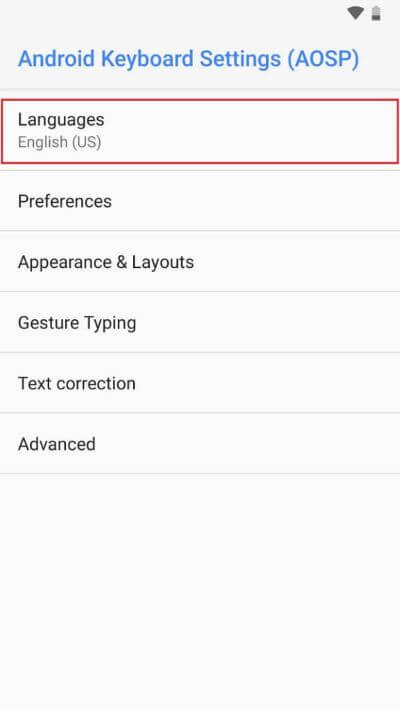
7. 클릭도움말 및 의견"를 따르다. 이것은 일반적인 키보드 문제에 대한 몇 가지 기사를 표시합니다. 그 중 하나를 클릭하십시오.
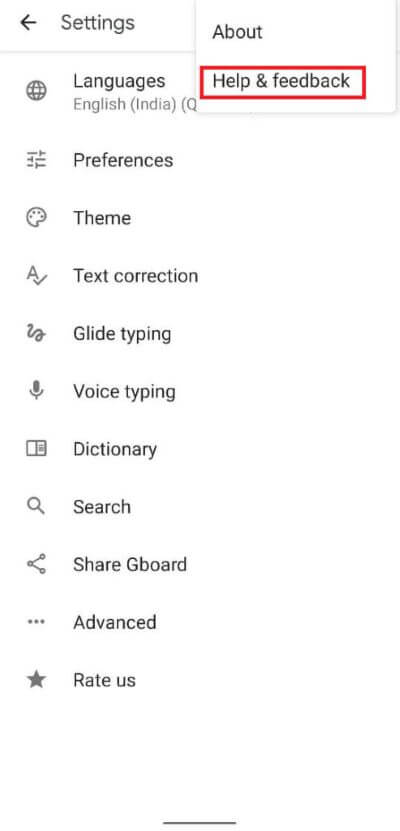
8. 기사가 열리면 강조 표시될 때까지 한 단어를 길게 누릅니다. 단어 위에 나타나는 옵션에서 "웹 서핑".
9. Google 검색 엔진으로 리디렉션됩니다. 검색창을 클릭하고 "설정".
10. 검색 결과에 Android 설정 앱이 표시됩니다. 계속하려면 탭하세요.
11. 설정 앱에서 시스템 설정까지 아래로 스크롤합니다. 클릭 "많은모든 옵션을 공개합니다.
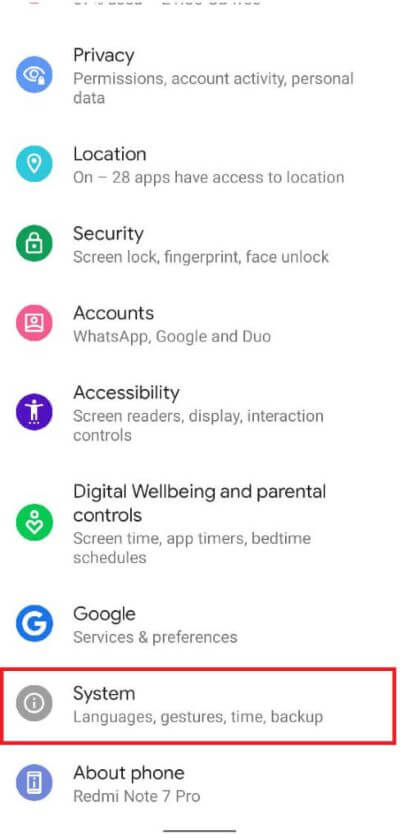
12. 클릭재설정 옵션"를 따르다. 사용 가능한 세 가지 옵션에서 "모든 데이터 삭제휴대 전화를 다시 재설정합니다.
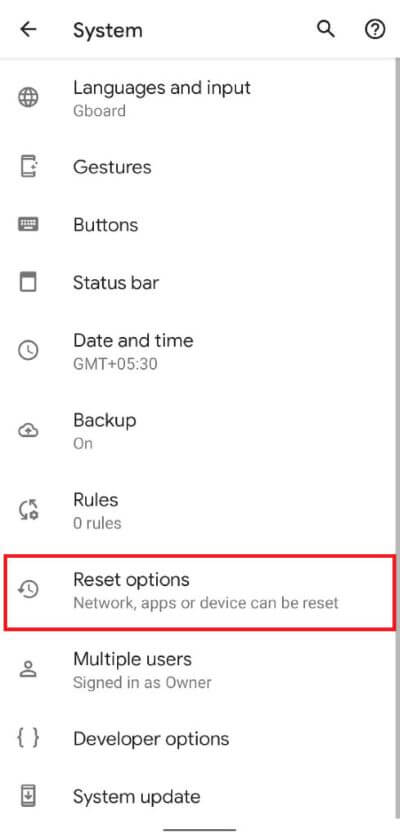
13. 휴대폰을 두 번째로 초기화하면 Protect My 기능이 무시됩니다.공장 설정 재설정 또는 구글 계정 인증을 하고 인증 없이 안드로이드 기기를 작동할 수 있습니다.
이 가이드가 도움이 되었기를 바라며 Android 휴대전화에서 Google 계정 확인을 우회할 수 있었습니다. 이 기사와 관련하여 여전히 질문이 있으면 의견 섹션에서 자유롭게 질문하십시오.